في حين أنه من السهل دفقها على YouTube Music ، فإن تنزيل الموسيقى على جهازك يعد قصة مختلفة. ماذا لو كنت تريد إضافة أغانيك المفضلة إلى مكتبة iTunes الخاصة بك؟ هل من الممكن تنزيل الموسيقى من YouTube إلى iTunes؟ الجواب نعم
في هذه المقالة ، سنبرر أنه لا يمكنك تنزيل الموسيقى من YouTube إلى iTunes باستخدام تطبيق YouTube Music مباشرةً ، وسنوضح لك كيفية تنزيل الموسيقى ونقلها من YouTube إلى iTunes باستخدام أدوات موثوقة. المقالة ستساعدك قم بتنزيل موسيقى YouTube لفتح تنسيقات ملفات مثل MP3 ونقلها إلى iTunes.
هل يمكنني تنزيل الموسيقى من YouTube إلى iTunes باستخدام تطبيق YouTube Music مباشرةً؟
لا ، لا يمكنك تنزيل الموسيقى من YouTube إلى iTunes مباشرةً باستخدام تطبيق YouTube Music.
تم تصميم تطبيق YouTube Music بشكل أساسي لبث الموسيقى وليس لنقل الموسيقى إلى منصات أخرى. بسبب هذه الميزة ، فإن الموسيقى التي يتم تنزيلها من YouTube محمية بواسطة DRM ، مما يعني أنه يمكن للمستخدمين الاستماع فقط إلى الموسيقى التي تم تنزيلها على تطبيق YouTube Music ولا يمكنهم نقلها إلى iTunes مباشرة.
ومع ذلك ، هناك طرق أخرى لنقل موسيقى YouTube المفضلة لديك إلى iTunes ، على الرغم من عدم توفر تطبيق مباشر. يمكنك استخدام برامج ومواقع جهات خارجية لتنزيل صوت من YouTube كتنسيقات ملفات متوافقة مع iTunes ، والتي يمكن استيرادها بعد ذلك إلى iTunes.
تنسيقات الصوت المدعومة من iTunes
يدعم iTunes العديد من تنسيقات الصوت ، بما في ذلك MP3 و AAC و AIFF و Apple Lossless و WAV. فيما يلي مقدمة موجزة عن تنسيقات الصوت المختلفة.
● MP3: تنسيق صوتي واسع الاستخدام يقوم بضغط الملفات الصوتية لتقليل حجمها مع الحفاظ على جودة صوت معقولة.
● AAC: تنسيق صوتي شائع يقدم جودة صوت أفضل من MP3 بنفس معدل البت ، مما يجعله خيارًا شائعًا لخدمات بث الموسيقى.
● إيف: هو تنسيق صوتي عالي الجودة طورته شركة Apple وهو مشهور بين محترفي الصوت بسبب جودة صوته ودعمه للبيانات الوصفية.
● التفاح الخاسر: هو تنسيق ملف صوتي غير ضياع طورته شركة Apple يقوم بضغط الملفات الصوتية دون فقدان أي جودة ، مما يوفر خيارًا رائعًا لعشاق الصوت.
● واف: هو تنسيق صوتي غير ضياع تم تطويره بواسطة Microsoft و IBM ويستخدم على نطاق واسع في صناعة التسجيل بسبب صوته عالي الجودة غير المضغوط.
العملية 1. قم بتنزيل الموسيقى من YouTube إلى iTunes عبر أداة جهة خارجية
كما ذكرنا ، إذا كنت ترغب في تنزيل الموسيقى من YouTube إلى iTunes على جهاز Mac / Wins ، فيمكنك أولاً تنزيل الموسيقى المطلوبة من YouTube قبل نقلها إلى iTunes. وستركز هذه العملية على جزء التنزيل.
بشكل عام ، هناك نوعان من أدوات الجهات الخارجية المتاحة لتنزيل موسيقى YouTube: برامج التطبيق والمحولات عبر الإنترنت. سيتم سرد أفضل أداة في كل نوع أدناه ، إلى جانب إرشادات حول كيفية استخدامها.
أفضل محول YouTube إلى iTunes: TuneFab YouTube Music Converter
برنامج TuneFab YouTube Music Converter هو بلا شك تطبيق تحويل الموسيقى على YouTube الأكثر موثوقية وفعالية والمتوفر حاليًا في السوق. حتى إذا كنت مستخدمًا مجانيًا لموقع YouTube ، يمكنك تنزيل الموسيقى من YouTube إلى iTunes على Mac أو Windows بمساعدة هذه الأداة. يقدم TuneFab أيضًا نسخة تجريبية مجانية لمدة 30 يومًا ، مما يسمح لك بتحويل الأغاني مجانًا لأول ثلاث دقائق دون أي قيود على الكمية.
يحتوي TuneFab أيضًا على ميزات رئيسية أخرى قد تكون مهتمًا بها ، بما في ذلك:
● قم بتنزيل All Music من YouTube - ستقوم الأداة بتنزيل أي أغانٍ وقوائم تشغيل وألبومات تريدها دون قيود إدارة الحقوق الرقمية لتستمتع بها في وضع عدم الاتصال.
● سرعة تنزيل مذهلة - تقنيات تسريع متقدمة وميزة تحويل الدُفعات تضمن سرعة تنزيل 6X لتحصل على الأغاني بسرعة.
● تنسيقات الصوت السائدة - قم بتنزيل الأغاني بتنسيقات الصوت الأكثر استخدامًا ، بحيث لا يمكنك فقط نقل نغماتك المفضلة إلى iTunes ولكن أيضًا قم بتنزيل YouTube Music على USB أو أي لاعب تريده.
● حفظ علامات ID3 - يتم الاحتفاظ بمعلومات الأغنية مثل العنوان والفنان والألبوم ومعلومات النوع ، مما يسهل إدارة مكتبة الموسيقى الخاصة بك دون الحاجة إلى تحديث أي معلومات وصفية يدويًا.
● معلمات الإخراج القابلة للتخصيص - تدعم الأداة مسارات الإخراج المخصصة ، ومعدلات البت ، ومعدلات العينات ، لذلك يمكنك تنزيل الموسيقى بجودة غير ضائعة أو ملفات موسيقية أصغر حجمًا لتلبية احتياجات التخزين الخاصة بك.
TuneFab سهل الاستخدام للغاية ، مع ميزة السحب والإفلات البسيطة التي تتيح لك تنزيل الموسيقى بسهولة. فيما يلي الخطوات المحددة لتنزيل الموسيقى من YouTube باستخدام TuneFab YouTube Music Converter:
الخطوة 1. قم بتثبيت TuneFab YouTube Music Converter
انقر فوق الرابط أدناه لتنزيل برنامج TuneFab YouTube Music Converter وتثبيته على جهاز Mac / Wins.
بمجرد التثبيت ، يمكنك تسجيل الدخول إلى حساب YouTube الخاص بك من خلال صفحة الويب المدمجة الخاصة به واستخدامها لتنزيل أي أغنية تريدها من YouTube مجانًا. يدعم TunFab أيضًا عدم تسجيل الدخول إلى حسابك على YouTube لتنزيل الموسيقى.
ملحوظة: إذا كنت تبحث عن محول موسيقى شامل لمنصات متعددة، فلا تتردد في تجربته TuneFab الكل في واحد محول الموسيقى . إنه قادر على تحويل الموسيقى إلى MP3/WAV/M4A/FLAC من 6 خدمات موسيقى (مثل YouTube Music وApple Music وSpotify)، مع الحفاظ على الجودة غير المفقودة والبيانات الوصفية الأصلية.

الخطوة 2. اختر الأغاني / قوائم التشغيل / الألبومات التي تريد تنزيلها
افتح قوائم التشغيل أو الألبومات التي تحتوي على الأغاني التي تريد تنزيلها. ما عليك سوى سحب الأغاني وإفلاتها على الزر "+" أسفل اليمين ، وسيضيف البرنامج الأغاني إلى قائمة التنزيل.
بالطبع ، إذا كنت ترغب في تنزيل قائمة تشغيل أو ألبوم كامل ، فقط انقر فوق الزر الأحمر "+" ، وسيقوم البرنامج بجمع كل الأغاني مرة واحدة.

الخطوة 3. اختر تنسيق الإخراج والمعلمات الأخرى (اختياري)
بشكل افتراضي ، سيقوم TuneFab بتنزيل الموسيقى بتنسيق MP3 ، وهو متوافق مع iTunes ويمكن أيضًا تشغيله على مشغلات الوسائط الأخرى. ولكن إذا كنت تفضل تنسيق إخراج آخر ، فيمكنك تغييره مباشرةً بالنقر فوق تحويل جميع الملفات للزر في الزاوية اليمنى العليا من صفحة التحويل.
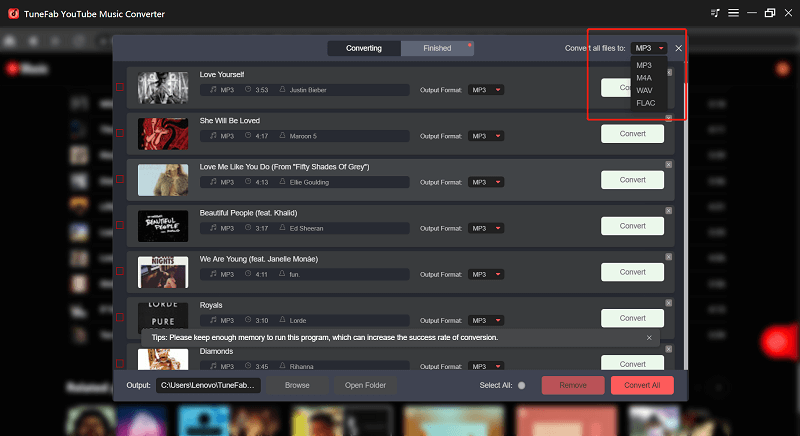
إذا كنت ترغب في تغيير مسار الإخراج أو غيرها من المعلمات المتقدمة ، ما عليك سوى النقر فوق زر القائمة (الرمز "≡" في الجزء العلوي الأيسر من الصفحة الرئيسية)> التفضيلات> عام / متقدم.

الخطوة 4. ابدأ في تحويل الأغاني
بمجرد تحديد الأغاني ومعلمات الإخراج التي تريدها ، انقر فوق تحول زر لتنزيل كل أغنية على حدة. أو ، إذا كنت تريد تنزيل جميع الأغاني مرة واحدة ، فانقر فوق تحويل جميع الموجود في الجزء السفلي الأيمن لتنزيلها بكميات كبيرة.

بفضل سرعة التنزيل العالية للبرنامج ، لن تضطر إلى الانتظار لفترة طويلة لتنزيل نغماتك الجميلة. يمكنك عرض الملفات وموقعها على صفحة "انتهى".

اقرأ أيضا:
كيفية نقل موسيقى YouTube إلى Spotify [أفضل دليل]
كيفية تحويل موسيقى YouTube إلى Apple Music [الدليل النهائي]
أداة بديلة لتنزيل الموسيقى على iTunes من YouTube Online
لقد قدمنا أفضل التطبيقات لتنزيل موسيقى YouTube. ولكن ماذا لو كنت لا تريد تنزيل تطبيق؟ لا توجد مشكلة ، يوفر هذا القسم بديلاً - مواقع التنزيل عبر الإنترنت.
محمل الصوت هو موقع مجاني على الإنترنت يسمح لك بتنزيل الأغاني الفردية المجانية من مواقع الموسيقى المختلفة كملفات MP3 المحلية. سيقوم بتنزيل الموسيقى بجودة تصل إلى 320 كيلو بت في الثانية ، ومثل TuneFab ، يحفظ تلقائيًا معلومات ID3 لتسهيل إدارة مكتبة الموسيقى اللاحقة.
مثل TuneFab أيضًا ، فإن موقع الويب هذا سهل الاستخدام. بخطوتين فقط ، يمكنك تنزيل موسيقى YouTube منه:
الخطوة 1. انسخ عنوان URL
انتقل إلى صفحة الأغنية التي تريد تنزيلها من مشغل الويب YouTube Music وانسخ عنوان URL للصفحة.
الخطوة 2. الصق عنوان URL وتنزيل الأغنية
ساعات العمل محمل الصوت، والصق الرابط في مربع البحث ، ثم انقر فوق "بحث". بمجرد تحميل الصفحة ، انقر فوق المربع الأسود "تنزيل" لتنزيل الموسيقى تلقائيًا.
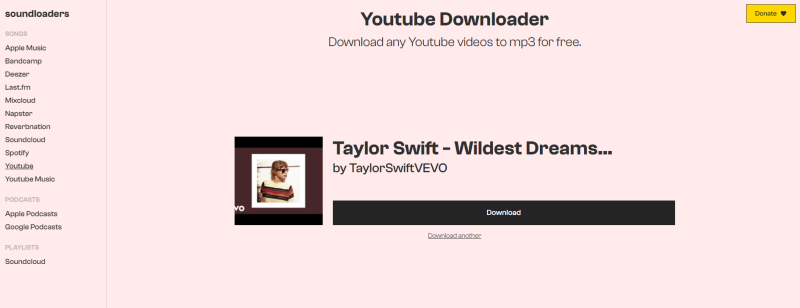
ومع ذلك ، فإن هذا الموقع الإلكتروني له عيوب واضحة. على سبيل المثال ، لا يمكنك اختيار تنسيق الإخراج ، ويمكن أن تكون سرعة التنزيل بطيئة بشكل مؤلم. علاوة على ذلك ، يمكن لهذا الموقع تنزيل أغنية واحدة فقط في كل مرة ولا يمكنه تنزيل قوائم التشغيل أو الألبومات بأكملها.
هذا يعني أنه يجب عليك نسخ ولصق عناوين URL للأغنية في كل مرة ، مما قد يكون مزعجًا جدًا وأقل ملاءمة من التنزيل مباشرة من مشغل الويب.
إذا كنت بحاجة إلى تنزيل المزيد من الأغاني المفضلة في أسرع وقت ممكن ، فمن الواضح أن هذا الموقع لا يلبي متطلباتك. بالمقارنة، برنامج TuneFab YouTube Music Converter لا يسمح لك فقط بتنزيل أي أغاني تريدها مباشرة على مشغل ويب مدمج ، بل يدعم أيضًا تنزيلات مجمعة بسرعة تنزيل تبلغ 6 أضعاف. إنه يشمل جميع مزايا Soundloaders بل ويعوض عيوبه. فلماذا لا تستخدم TuneFab بدلاً من ذلك؟
العملية 2. انقل الموسيقى التي تم تنزيلها من YouTube إلى iTunes
بعد تحويل موسيقى YouTube إلى ملفات MP3 المحلية ، يمكنك نقلها إلى iTunes الخاص بك. نظرًا لأن Apple قد استبدلت iTunes بالموسيقى على نظام التشغيل macOS 10.15 والإصدارات الأحدث ، فسنشرح كيفية نقل الموسيقى التي تم تنزيلها من YouTube إلى iTunes على التوالي.
مزيد من المعلومات: كيفية تنزيل الموسيقى من YouTube إلى Mac (6 طرق)
بالنسبة لنظام التشغيل macOS 10.15 والإصدارات الأحدث ، اتبع هذه الخطوات لإضافة موسيقى إلى iTunes:
الخطوة 1. استيراد أغاني
قم بتشغيل تطبيق الموسيقى على جهاز Mac الخاص بك وحدد ملف> استيراد من شريط القوائم.
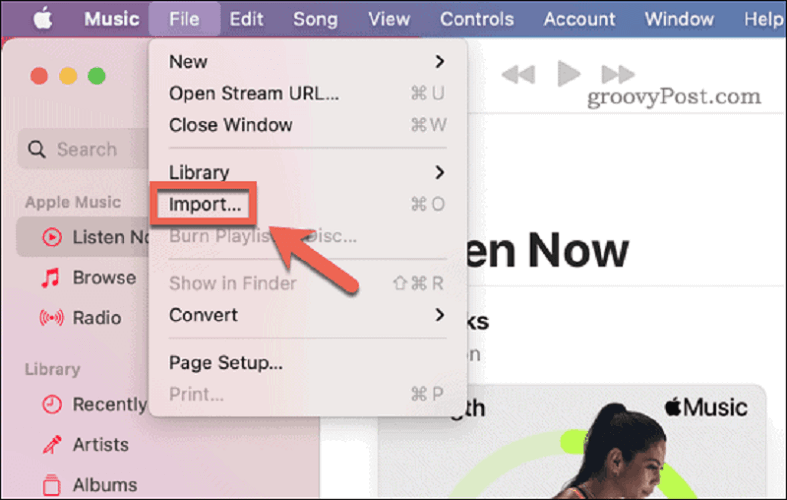
الخطوة 2. اختر الملف (مجلد)
ستظهر لك نافذة صغيرة لتحديد الملف / المجلد الذي تريد تحميله. حدد موقع ملف أو مجلد ، ثم انقر فوق "نعم" ساعات العمل. يمكنك أيضًا سحب ملف أو مجلد إلى نافذة الموسيقى لاستيراده.
يمكنك الآن تحميل الملفات التي قمت بتنزيلها للتو. إذا أضفت مجلدًا ، فستتم إضافة جميع الأغاني الموجودة في المجلد مباشرةً إلى مكتبتك. انتظر لحظة ، وسيتم نقل الموسيقى الخاصة بك تلقائيًا إلى iTunes.
بالنسبة لنظامي التشغيل Windows / MacOS 10.14 والإصدارات الأقدم ، اتبع هذه الخطوات لإضافة موسيقى إلى iTunes:
الخطوة 1. إضافة ملف (مجلد) إلى المكتبة
قم بتشغيل iTunes على جهاز الكمبيوتر الخاص بك ، حدد ملف> إضافة ملف إلى المكتبة or إضافة مجلد إلى المكتبة.

الخطوة 2. اختر الملف (مجلد)
ستظهر لك نافذة صغيرة لتحديد الملف / المجلد الذي تريد تحميله. حدد موقع ملف أو مجلد ، ثم انقر فوق "نعم" ساعات العمل.
الأسئلة الشائعة حول تنزيل الموسيقى من YouTube إلى iTunes
كيفية تنزيل الموسيقى من YouTube إلى iPhone باستخدام iTunes؟
لتنزيل الموسيقى من YouTube إلى iPhone الخاص بك باستخدام iTunes ، تحتاج إلى إزالة قيود DRM من YouTube Music وتحميلها على iTunes بتنسيق متوافق مع iTunes.
باستخدام الطريقة المقدمة في العملية 1 ، يمكنك تنزيل الموسيقى من YouTube مجانًا كملفات MP3 خالية من إدارة الحقوق الرقمية على جهاز الكمبيوتر الخاص بك. بعد ذلك ، يمكنك اتباع العملية 2 لتحميل الموسيقى مباشرة إلى iTunes.
إذا كنت ترغب في مزامنة الأغاني مع جهاز iPhone الخاص بك من iTunes ، فاتبع الخطوات الإضافية التالية:
الخطوة 1. قم بتوصيل iPhone بـ iTunes
قم بتوصيل جهاز iPhone بجهاز Mac الخاص بك باستخدام شبكة WiFi أو كابل بيانات.
الخطوة 2. اختر الأغاني المراد مزامنتها
انقر على الزر جهاز أيقونة في الجزء العلوي الأيسر من iTunes وحدد موسيقى. هنا ، يمكنك اختيار الأغاني من iTunes الخاص بك ومزامنة الأغاني المرغوبة مع جهاز iPhone الخاص بك.
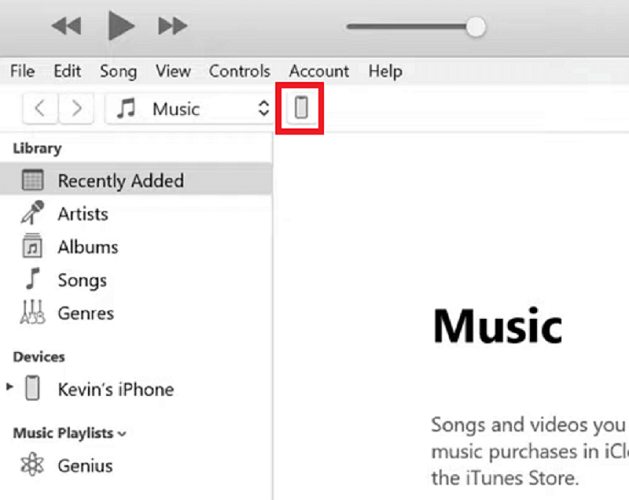
الخطوة 3. تطبيق ومزامنة الأغاني
انقر فوق "تطبيق" في الجزء السفلي ، وستتم مزامنة الأغاني مع جهاز iPhone الخاص بك.
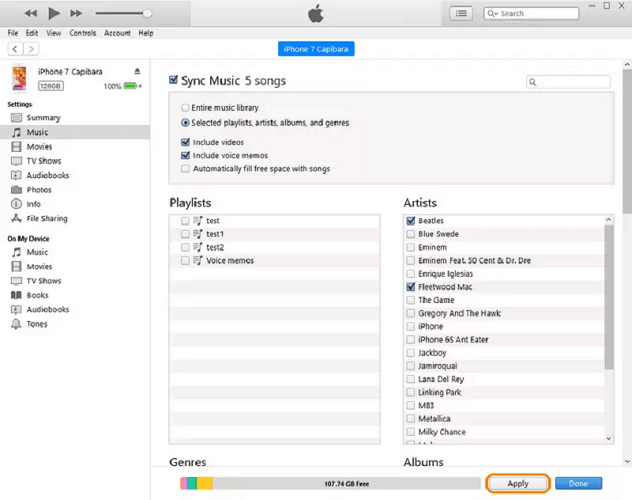
هل تنزيل الموسيقى من YouTube إلى iTunes غير قانوني؟
بشكل عام ، يعد تنزيل الموسيقى المحمية بحقوق الطبع والنشر من YouTube بدون إذن صريح أمرًا غير قانوني. ومع ذلك ، من المقبول تنزيل موسيقى MP3 الخالية من حقوق الطبع والنشر للاستخدام الشخصي ، طالما أنك لا تعيد تحميلها على منصات أخرى أو تستخدمها لتحقيق مكاسب مالية.
وفي الختام
باستخدام الأداة الصحيحة وقليل من الإرشادات ، يمكنك بسهولة تنزيل الموسيقى من YouTube إلى مكتبة iTunes الخاصة بك. في هذه المقالة ، قدمنا لك برنامج TuneFab YouTube Music Converter، أداة موثوقة وقوية وسهلة الاستخدام يمكن أن تساعدك على تنزيل الأغاني / قوائم التشغيل / ألبومات YouTube بسرعة كملفات صوتية محلية عالية الجودة لـ iTunes. إذا كنت تبحث عن طريقة سلسة لتنزيل وتحويل الموسيقى المفضلة لديك من YouTube إلى iTunes ، فنحن نوصي بشدة TuneFab.












